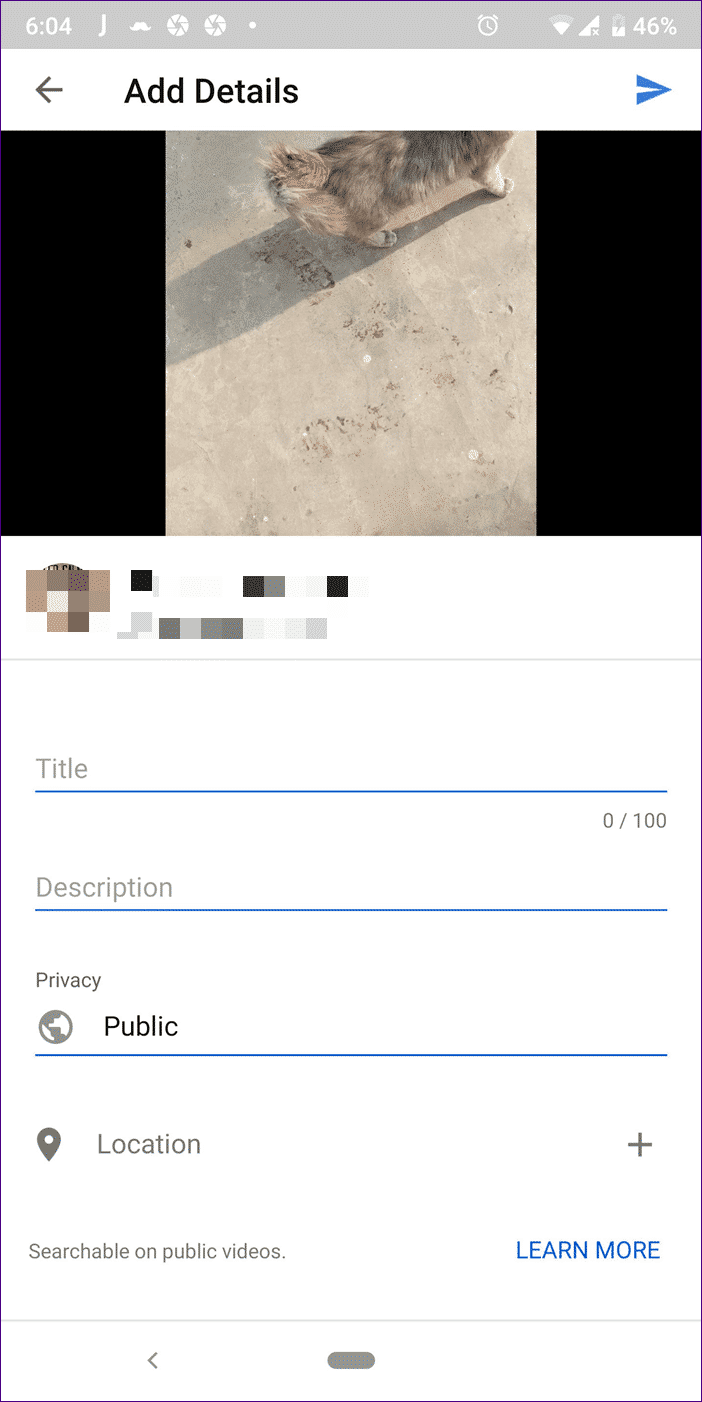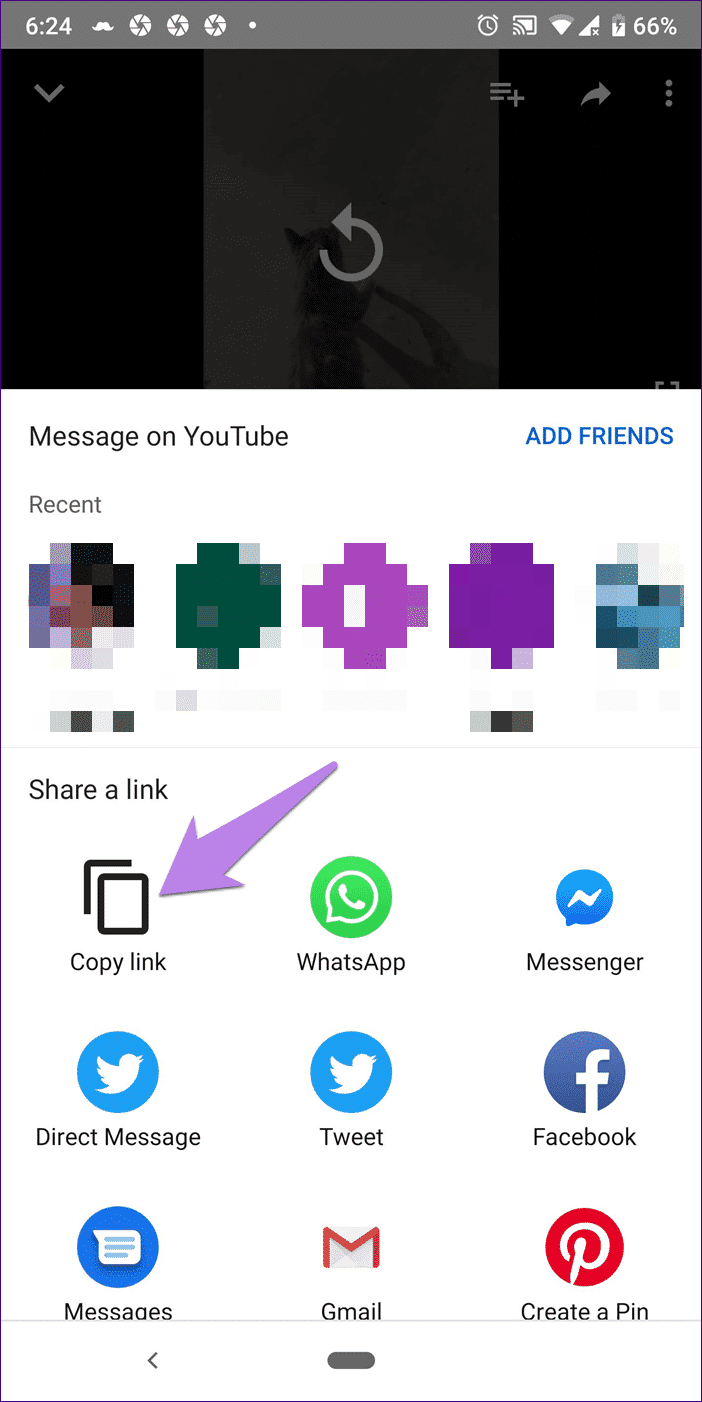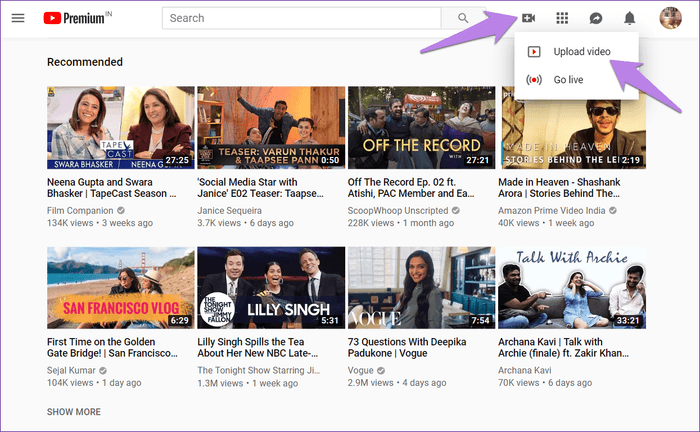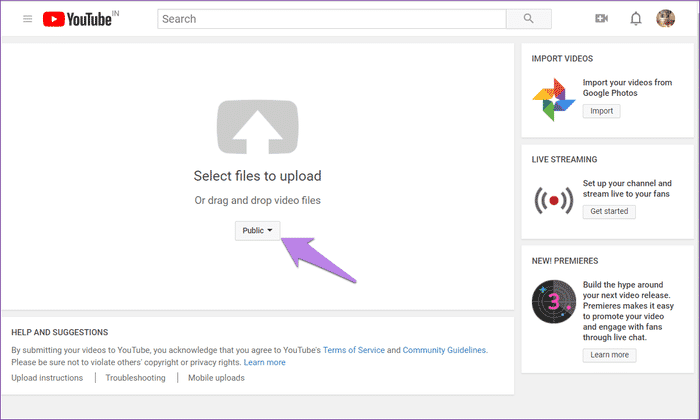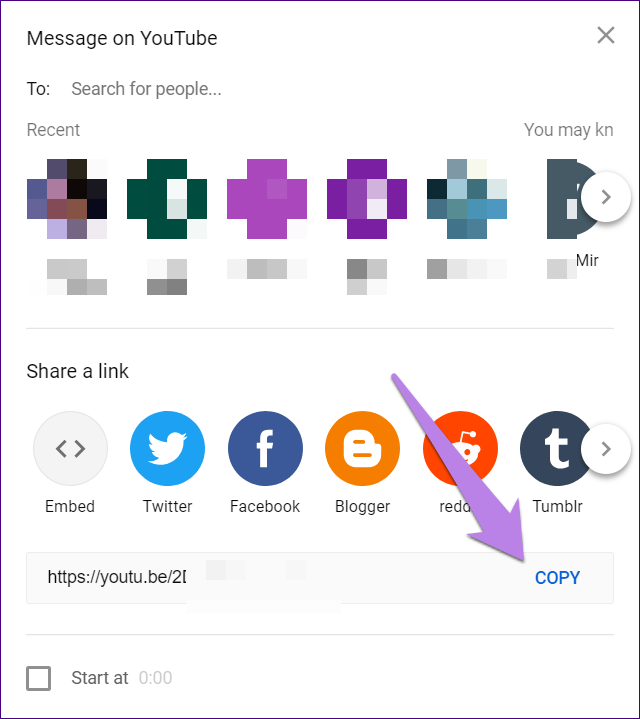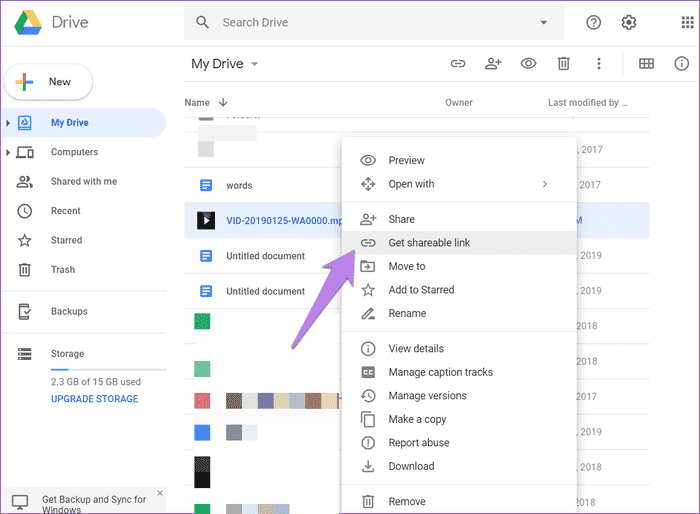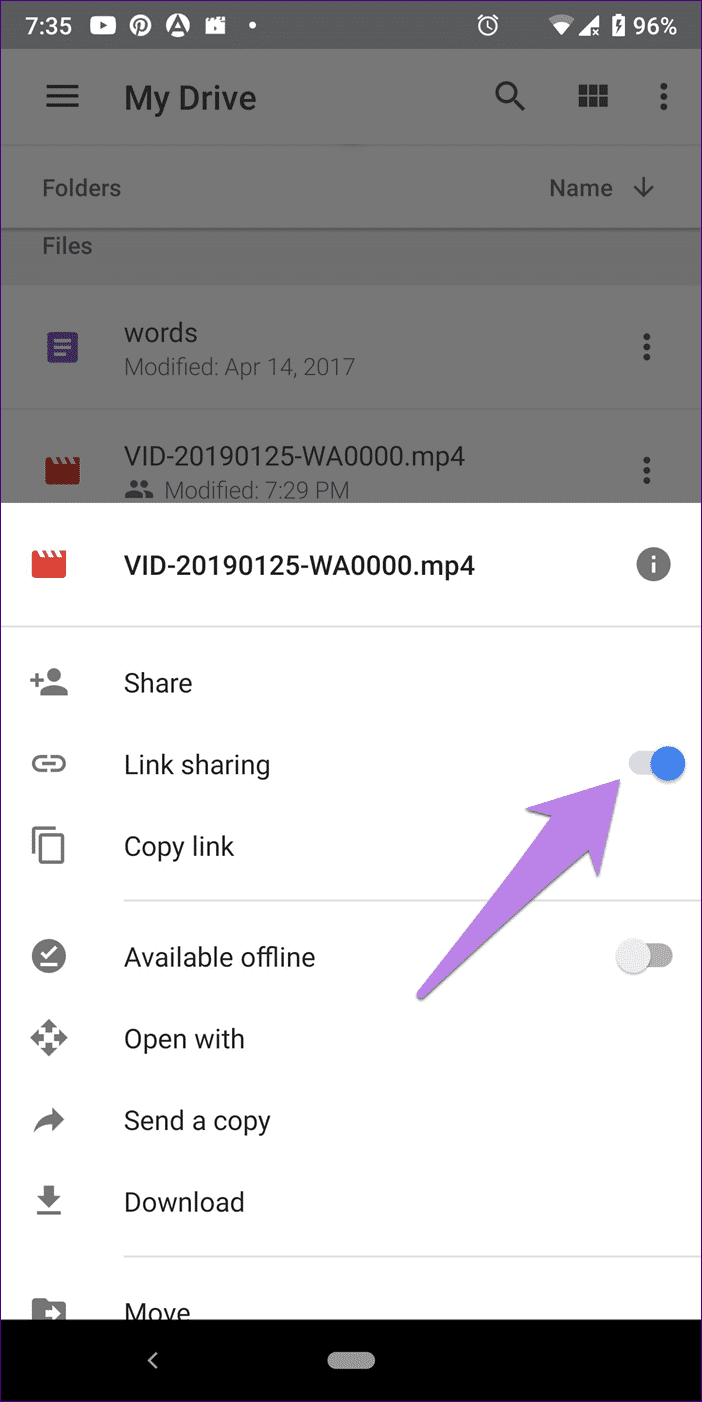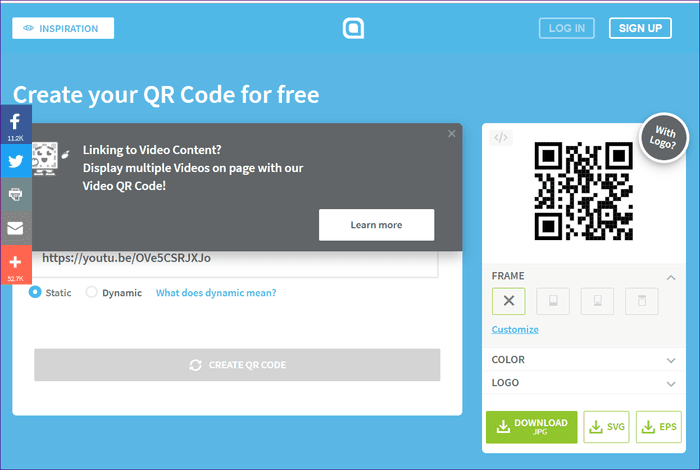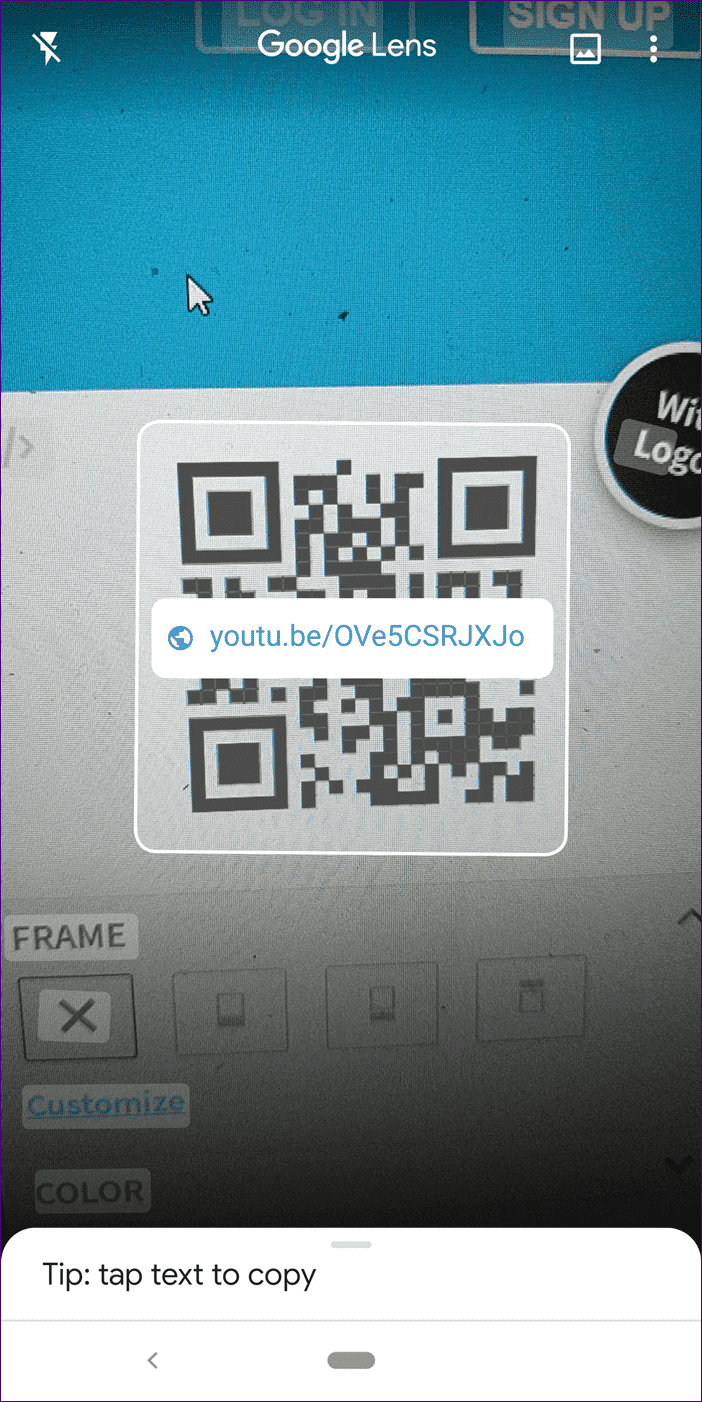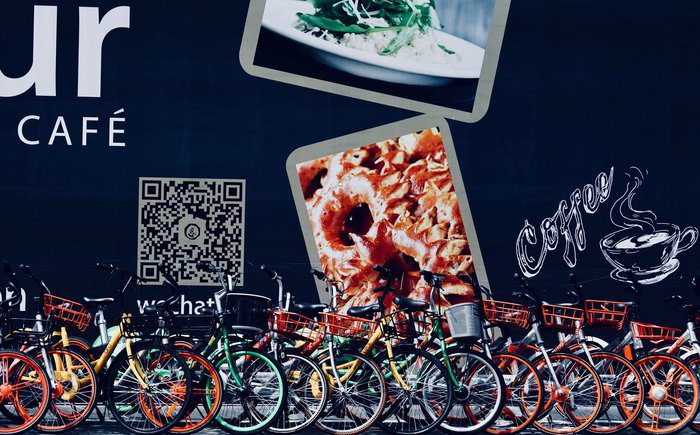So erstellen Sie einen QR-Code für ein Video
So erstellen Sie einen QR-Code für Videos
Links sind jedoch normalerweise lang. Man wäre enttäuscht, wenn man einen solchen Link schreiben müsste, um dieses Video zu sehen. Es gibt eine Alternative, bei der Sie einen QR-Code, auch bekannt als QR-Code, für Ihr Video erstellen und dann auf die Einladung drucken können. Der Empfänger muss den QR-Code scannen und kann Ihr Video anzeigen.
Aber wie generiert man einen QR-Code für ein Video? Kurz gesagt, Sie müssen Ihr Video online hochladen. Erstellen Sie dann einen teilbaren Link. Über diesen Link können Sie einen QR-Code generieren.
Hier sind die Schritte im Detail.
1. Laden Sie das Video online herunter
Es gibt zwei Möglichkeiten, Videos online bereitzustellen: über Video-Hosting-Sites wie YouTube und Cloud-Dienste wie Google Drive.
QR-Code mit YouTube generieren
Sobald Sie Ihr Video bearbeitet haben und die endgültige Einrichtung fertig ist, müssen Sie es auf YouTube oder eine andere Video-Hosting-Plattform wie Vimeo, Dailymotion usw. hochladen.
Der Einfachheit halber erklären wir Ihnen, wie Sie ein YouTube-Video hinzufügen. Wenn Sie es bereits wissen, gehen Sie zum Abschnitt Link erstellen.
YouTube-Video in mobilen Apps hinzufügen
Führen Sie die nächsten Schritte aus:
Schritt 1: Starten Sie die YouTube-App auf Ihrem Telefon und melden Sie sich mit Ihrem Konto an.
Schritt 2: Klicken Sie auf das Download-Symbol in der oberen Leiste. Erteilen Sie die erforderlichen Berechtigungen.
Schritt 3: Ich gehe davon aus, dass Sie das Video bereits auf Ihrem Handy haben. Klicken Sie darauf, um es auszuwählen.
Schritt 4: Fügen Sie Ihrem Video einen passenden Titel und eine Beschreibung hinzu. Setzen Sie Datenschutz auf Öffentlich oder Nicht gelistet. Wenn das Video auf privat eingestellt ist, können andere Personen es nicht sehen. Warten Sie, bis das Video geladen ist.
- Tipp: Nicht gelistete Videos erscheinen nicht in der YouTube-Suche. Nur Personen mit dem Videolink können darauf zugreifen.
Schritt 5: Sobald das Video hochgeladen wurde, spielen Sie das Video ab und klicken Sie auf die Schaltfläche zum Teilen unter dem Video. Wählen Sie Link kopieren aus dem Menü. Gehen Sie dann zum Abschnitt „Verwenden Sie den Link, um einen QR-Code zu generieren“ unten.
Fügen Sie ein YouTube-Video von Ihrem Desktop hinzu
Öffne YouTube und melde dich mit deinen Zugangsdaten an. Klicken Sie dann oben auf die Schaltfläche Video erstellen. Wählen Sie Video herunterladen aus der Liste aus.
Wählen Sie das Video aus, dessen Link Sie erstellen möchten. Stellen Sie sicher, dass Datenschutz auf Öffentlich oder Nicht gelistet ist. Fügen Sie dann den Titel und die Beschreibung hinzu und veröffentlichen Sie sie.
- Hinweis: Der ursprüngliche Videotitel ist für das veröffentlichte Video nicht mehr gültig.
Spielen Sie das Video ab und klicken Sie auf den Share-Button. Eine Kopierschaltfläche wird angezeigt. Klick es. Sobald Sie den Link haben, gehen Sie zum Abschnitt „Verwenden Sie den Link, um einen QR-Code zu generieren“ weiter unten.
QR-Code für Videos ohne YouTube generieren
Wenn Sie Ihr Video nicht auf eine spezielle Video-Sharing-Site wie YouTube hochladen möchten, können Sie es in einen Cloud-Dienst wie Google Drive, OneDrive, Dropbox usw. hochladen.
Hier sind die Schritte für Google Drive.
Schritt 1: Laden Sie Ihr Video in Ihr Google Drive-Konto hoch.
Schritt 2: Sobald das Video geladen wurde, klicken Sie mit der rechten Maustaste darauf auf Ihrem Desktop und wählen Sie im Menü die Option „Get Shareable Link“ aus.
Tippen Sie in den mobilen Apps auf das Drei-Punkte-Symbol neben dem Video und aktivieren Sie die Linkfreigabe. Die Google Drive-Benutzeroberfläche kopiert es in jedem Fall automatisch in Ihre Zwischenablage.
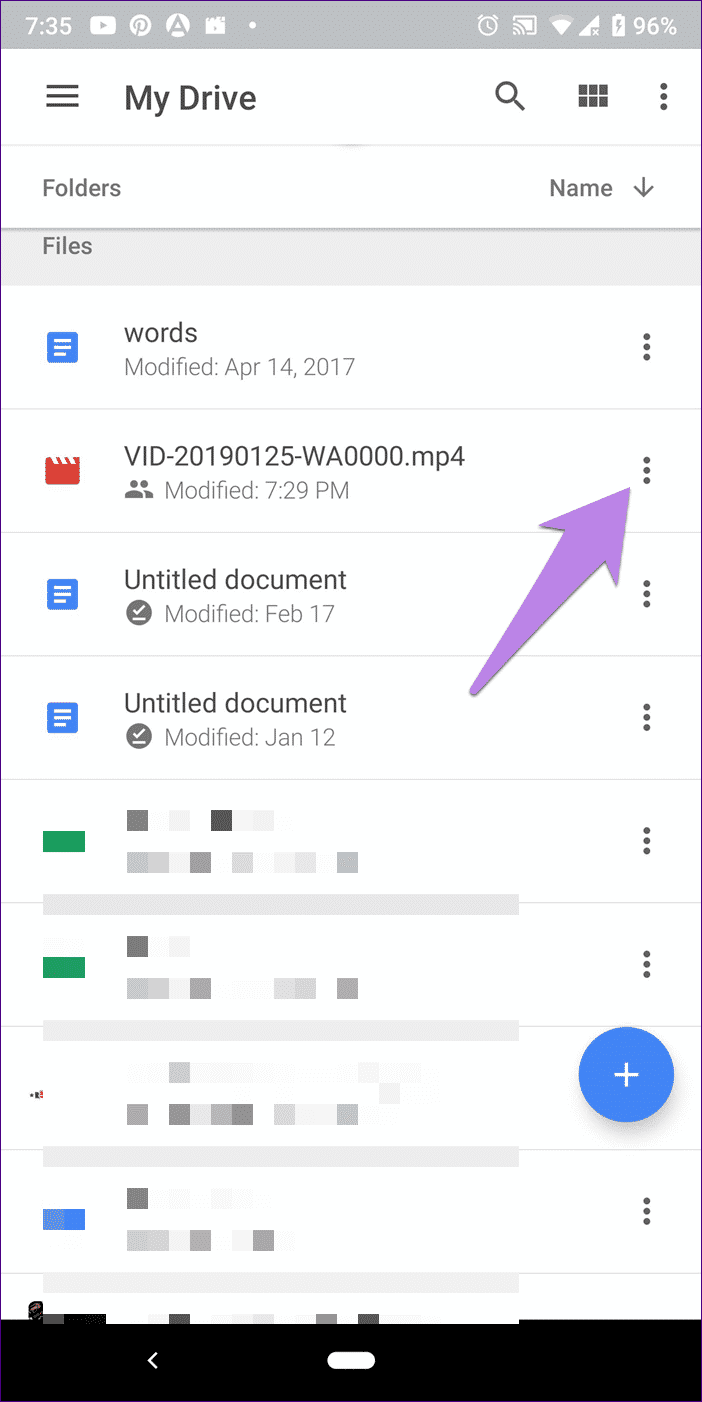
2. Verwenden Sie einen Link, um einen QR-Code für das Video zu generieren
Nachdem Sie nun über einen Videolink verfügen, müssen Sie einen Drittanbieterdienst wie eine App oder eine Website verwenden, um den QR-Code zu generieren. Hier sind einige kostenlose Websites, die Sie auf Ihren Android-, iOS- und Desktop-Geräten verwenden können.
Öffnen Sie eine Website und fügen Sie den zuvor kopierten Videolink ein. Sie können die Farbe ändern, Ihr Logo hinzufügen und den QR-Code nach Ihrer Wahl und den Optionen der QR-Generator-Website anpassen. Nachdem Sie die Änderungen vorgenommen haben, klicken Sie unter dem QR-Code auf die Schaltfläche Download.
Wir empfehlen, den QR-Code vor dem Drucken zu testen. Um dies zu überprüfen, müssen Sie den QR-Code wie unten beschrieben scannen. Sobald Sie mit dem QR-Code zufrieden sind, ist es an der Zeit, ihn auf Ihre Visitenkarte, Broschüre, Plakatwand, Poster oder wo immer Sie möchten, auszudrucken.
3. Scannen Sie den QR-Code
Egal, ob Sie einen QR-Code testen oder den QR-Code einer anderen Person scannen möchten, so geht's.
Android
Leider verfügen nicht alle Android-Telefone über eine native Möglichkeit, QR-Codes zu scannen. Nur wenn Ihr Telefon Google Lens unterstützt, können Sie damit einen QR-Code scannen. Öffnen Sie also Google Lens, indem Sie die Home-Taste drücken und die Option Objektiv auswählen. Richten Sie dann die Kamera auf den QR-Code. Wenn die App den QR-Code erfolgreich liest, wird ein Link angezeigt. Tippen Sie darauf, um das Video auf YouTube oder anderen Apps abzuspielen.
Wenn Sie ein Samsung-Telefon besitzen, das Bixby unterstützt, können Sie den QR-Code mit Bixby Vision scannen. Ebenso können Mi-Benutzer die Scanner-App verwenden, um den Code zu scannen. Andere Benutzer, die keine solche App oder Funktion haben, können QR-Code-Scanner von Drittanbietern aus dem Play Store herunterladen.
ايفون
Um einen QR-Code auf Ihrem iPhone zu scannen, müssen Sie keine Drittanbieter-App herunterladen. Das liegt daran, dass die Kamera-App das Scannen von QR-Codes nur unterstützt, wenn auf Ihrem Telefon iOS 11 und höher ausgeführt wird. Öffnen Sie also die Kamera-App und richten Sie sie in Richtung des Codes aus. Klicken Sie auf den Link, um das Video zu öffnen.
Determinanten
Wie Sie oben gesehen haben, ist es notwendig, das Video irgendwo hochzuladen. Ohne sie können Sie keinen QR-Code dafür generieren. Zweitens müssen Sie nach dem Scannen des Codes auf den Popup-Link klicken, um das Video abzuspielen. Das Video wird nicht automatisch abgespielt.
Beim Erstellen von QR-Codes für Videos
Nachdem Sie nun erfolgreich einen QR-Code für Ihr Video generiert haben, fragt man sich vielleicht, wo man ihn außer Ihrem gewünschten Bedarf noch verwenden kann.
Wenn Sie ein Produkt verkaufen, können Sie zunächst Anleitungsvideos erstellen und deren Link mithilfe eines QR-Codes auf der Verpackung hinzufügen. Wenn es ein Video gibt, das Ihren Job am besten beschreibt, wie eine Band oder eine Werbeagentur, können Sie es Ihrer Visitenkarte hinzufügen. Darüber hinaus finden Sie es auf Postern, Informationsbroschüren und schwarzen Brettern. Um die Dinge spannend zu machen, können Sie sie sogar auf Einladungskarten hinzufügen.
Video ist die Zukunft
In diesem Moment können Sie einen QR-Code für Ihre Videos generieren. Wir wünschten, es gäbe eine einfache Methode. Auf der anderen Seite hat sich die Technologie so stark verändert, dass Sie jetzt mit wenigen Klicks Videos aus Text erstellen können. Nicht nur das, angesichts der Popularität von Video-Apps wie TikTok scheinen Videos die Zukunft zu bestimmen.
Lassen Sie es uns wissen, wenn Sie mit einer anderen einfachen Methode vertraut sind.